|
Geräte
|
Zeigt alle Geräte an, die innerhalb Ihrer Organisation sichtbar sind
-
Geräte nach Namen suchen.
-
Klicken Sie auf Filter, um einen Filter hinzuzufügen.
-
Klicken Sie auf Exportieren, um einen Bericht für die derzeit in der Geräteliste angezeigten Geräte zu erstellen.
-
Klicken Sie auf Ausnahmeliste, um Geräte in der Ausnahmeliste anzuzeigen und zu entfernen.
-
Klicken Sie auf das Symbol „Spalten anpassen“ (  ), um die Tabellenspalten und die Reihenfolge, in der sie angezeigt werden, anzupassen.
 |
Hinweis
Daten für Mobilgeräte, die von Trend Vision One - Mobile Security entdeckt werden, sind nur für Benutzer mit dem Mobilgeräte Asset-Sichtbarkeitsbereich verfügbar.
|
-
-
Wählen Sie Geräte aus und klicken Sie auf Zur Ausnahmeliste hinzufügen, um die Geräte zur Ausnahmeliste hinzuzufügen.
-
Wählen Sie Geräte aus und klicken Sie auf Manage Tags, um benutzerdefinierte Tags den Geräten zuzuweisen oder zu entfernen. Weitere Informationen
finden Sie unter benutzerdefinierte Asset-Tags.
-
Um die Kritikalität eines äußerst kritischen Assets manuell zu ändern, fahren Sie
mit der Maus über das kritische Symbol ( 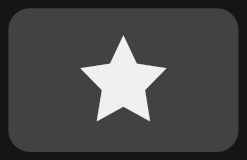 ) und klicken Sie auf Modify Criticality.
-
Identifizieren Sie schnell Geräte mit schwerwiegenden Schwachstellen, die direkt dem
Internet ausgesetzt sind und mit dem Symbol für direkte Internetexposition ( 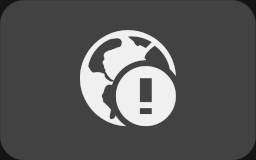 ) hervorgehoben werden.
 |
Hinweis
-
Der Abschnitt Geräte zeigt nur Daten für Geräte innerhalb des Asset-Sichtbarkeitsbereichs des aktuellen
Benutzers an, und das Vertiefen aus der Spalte Last user ist nur für Benutzer mit dem Asset-Sichtbarkeitsbereich Konten verfügbar.
-
Attack Surface Discovery kann nicht alle entdeckten Geräte bewerten. Geräte, die über Datenquellen von Drittanbietern
sichtbar sind, liefern möglicherweise nicht genügend Daten für eine gründliche Analyse.
|
|
|
|
Zeigt alle entdeckten IP- und Domain-Assets an, die von externen Internetstandorten
aus sichtbar sind, und ermöglicht es Ihnen, detaillierte Risikobewertungen des IP-Profils
einzusehen
-
Suchen Sie nach internetzugänglichen Assets nach Name.
-
Klicken Sie auf Filter, um einen Suchfilter hinzuzufügen.
-
Fügen Sie die Domänen Ihrer Organisation hinzu, indem Sie auf + Add klicken und Ihre Domäne hinzufügen. Trend Micro verwendet die angegebene Domäne,
um externe Asset-Suchen nach zugehörigen exponierten Host-Namen durchzuführen.
-
Klicken Sie auf Exportieren, um einen Bericht für die derzeit in der Liste angezeigten internetzugänglichen Assets
zu erstellen.
-
Klicken Sie auf das Symbol zum Anpassen der Spalten (  ), um die Tabellenspalten und deren Anzeigereihenfolge anzupassen.
-
Wählen Sie Assets aus und klicken Sie auf Manage Tags, um benutzerdefinierte Tags von den Geräten zuzuweisen oder zu entfernen. Weitere
Informationen finden Sie unter benutzerdefinierte Asset-Tags.
-
Klicken Sie auf eine beliebige Root-Domain oder öffentliche IP, um Details auf dem
Bildschirm des internetseitigen Asset-Profils anzuzeigen.
-
Um die Kritikalität eines äußerst kritischen Assets manuell zu ändern, fahren Sie
mit der Maus über das äußerst kritische Symbol ( 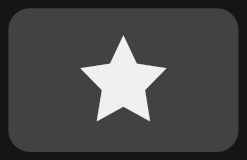 ) und klicken Sie auf Modify Criticality.
 |
Hinweis
|
|
|
Konten
|
Zeigt alle sichtbaren Domänen- und Dienstkonten an, identifiziert hochprivilegierte
Konten und ermöglicht es Ihnen, detaillierte Risikoprofile anzuzeigen
-
Konten nach Namen suchen.
-
Klicken Sie auf Filter, um einen Filter hinzuzufügen.
-
Klicken Sie auf Exportieren, um einen Bericht für die derzeit in der Liste angezeigten Konten zu erstellen.
-
Klicken Sie auf das Symbol „Spalten anpassen“ (  ), um die Tabellenspalten und die Reihenfolge, in der sie angezeigt werden, anzupassen.
-
-
Um die Kritikalität eines äußerst kritischen Assets manuell zu ändern, fahren Sie
mit der Maus über das äußerst kritische Symbol ( 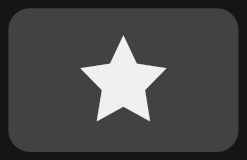 ) und klicken Sie auf Modify Criticality.
-
Wählen Sie Konten aus und klicken Sie auf Manage Tags, um benutzerdefinierte Tags von den Geräten zuzuweisen oder zu entfernen. Weitere
Informationen finden Sie unter benutzerdefinierte Asset-Tags.
-
Um eine Security Awareness-Schulungskampagne für einen bestimmten Benutzer zu erstellen, klicken Sie auf das
zugehörige Aktionssymbol ( 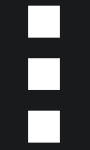 ) und dann auf Schulungskampagne erstellen.
-
Um eine Zero Trust Secure Access-Aktion auf dem Konto auszuführen, klicken Sie auf
das zugehörige Aktionssymbol ( 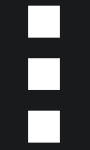 ) und wählen Sie die gewünschte Aktion aus.
|
|
|
Zeigt alle Apps an, auf die von den Benutzern und Geräten Ihrer Organisation zugegriffen
wurde
-
Nach Apps nach Namen suchen.
-
Klicken Sie auf Filter, um einen Filter hinzuzufügen.
-
Klicken Sie auf Exportieren, um einen Bericht für die derzeit in der Liste angezeigten Apps zu erstellen.
-
Klicken Sie auf das Symbol „Spalten anpassen“ (  ), um die Tabellenspalten und die Reihenfolge, in der sie angezeigt werden, anzupassen.
-
Klicken Sie auf einen beliebigen App-Namen, um weitere Details auf dem App-Profilbildschirm
anzuzeigen.
-
Ändern Sie den genehmigten Status von Cloud-Apps.
-
Weisen Sie Secure Access Rules zu, um den Zugriff der Benutzer auf Cloud-Apps zu steuern.
 |
Hinweis
Für Kunden, die auf die Foundation Services-Version aktualisiert haben, ist der Anwendungen-Abschnitt nur für Benutzer mit dem Anwendungen-Asset-Sichtbarkeitsbereich verfügbar.
|
|
|
|
Zeigt erkannte Cloud-Workloads innerhalb Ihrer Organisation an, sodass Sie schnell
Verstöße gegen Compliance- und Sicherheitsbestimmungen in Ihrer öffentlichen Cloud-Infrastruktur
und auf Ihren Cloud-Service-Plattformen identifizieren können
-
Suche nach Cloud-Assets anhand des Namens.
-
Klicken Sie auf Filter, um einen Filter hinzuzufügen.
-
Je nach Ihrer Region können Sie auf Graph View klicken, um eine grafische Darstellung der Cloud-Assets Ihrer Organisation zu erhalten.
-
Klicken Sie auf Exportieren, um einen Bericht für die derzeit in der Liste angezeigten Cloud-Assets zu erstellen.
-
Klicken Sie auf das Symbol zum Anpassen der Spalten (  ), um die Tabellenspalten und deren Anzeigereihenfolge anzupassen.
-
Wählen Sie Assets aus und klicken Sie auf Manage Tags, um benutzerdefinierte Tags von den Geräten zuzuweisen oder zu entfernen. Weitere
Informationen finden Sie unter benutzerdefinierte Asset-Tags.
-
Klicken Sie auf eine beliebige Kategorie, um in der Cloud-Asset-Liste nur die Assets
der ausgewählten Kategorie anzuzeigen.
-
Klicken Sie auf einen beliebigen Cloud-Asset-Namen, um weitere Details auf dem Cloud-Asset-Profilbildschirm
anzuzeigen.
 |
Hinweis
Für Kunden, die auf die Foundation Services-Version aktualisiert haben:
-
Der Abschnitt Cloud Assets zeigt nur individuelle Daten für Vermögenswerte innerhalb des Sichtbarkeitsbereichs
des aktuellen Benutzers an.
-
Benutzer, die Container haben, aber keine Cloud-Konten im Bereich der Asset-Sichtbarkeit,
können Graph View nicht anzeigen.
-
Benutzer ohne Container oder Cloud-Konten im Bereich der Asset-Sichtbarkeit können
den Cloud Assets-Abschnitt nicht anzeigen.
|
|
|
APIs
|
Zeigt REST- und HTTP-basierte API-Sammlungen an, die in Ihren API-Gateways erkannt
wurden, und bewertet die Sicherheitslücke einzelner API-Endpunkte.
-
Suchen Sie nach API-Sammlungen nach Namen.
-
Klicken Sie auf Filter, um einen Filter hinzuzufügen.
-
Klicken Sie auf Exportieren, um einen Bericht für die derzeit in der Liste angezeigten Cloud-Assets zu erstellen.
-
Klicken Sie auf das Symbol für Spalten anpassen (  ), um die Tabellenspalten und die Reihenfolge, in der sie angezeigt werden, anzupassen.
-
Klicken Sie auf einen beliebigen API-Sammlungsnamen, um weitere Details auf dem API-Sammlungsprofilbildschirm
anzuzeigen.
-
Erweitern Sie eine API-Sammlung, um einen Überblick über die einzelnen API-Endpunkte
in der Sammlung zu erhalten.
 |
Hinweis
Für Kunden, die auf die Foundation Services-Version aktualisiert haben, zeigt der API Security-Abschnitt nur Daten für Assets innerhalb des Asset-Sichtbarkeitsbereichs des aktuellen
Benutzers an.
|
|

